iOS 18 提供了更改 iPhone 锁屏控件按钮的选项,可以用超过 60 种选项替换手电筒和相机按钮。
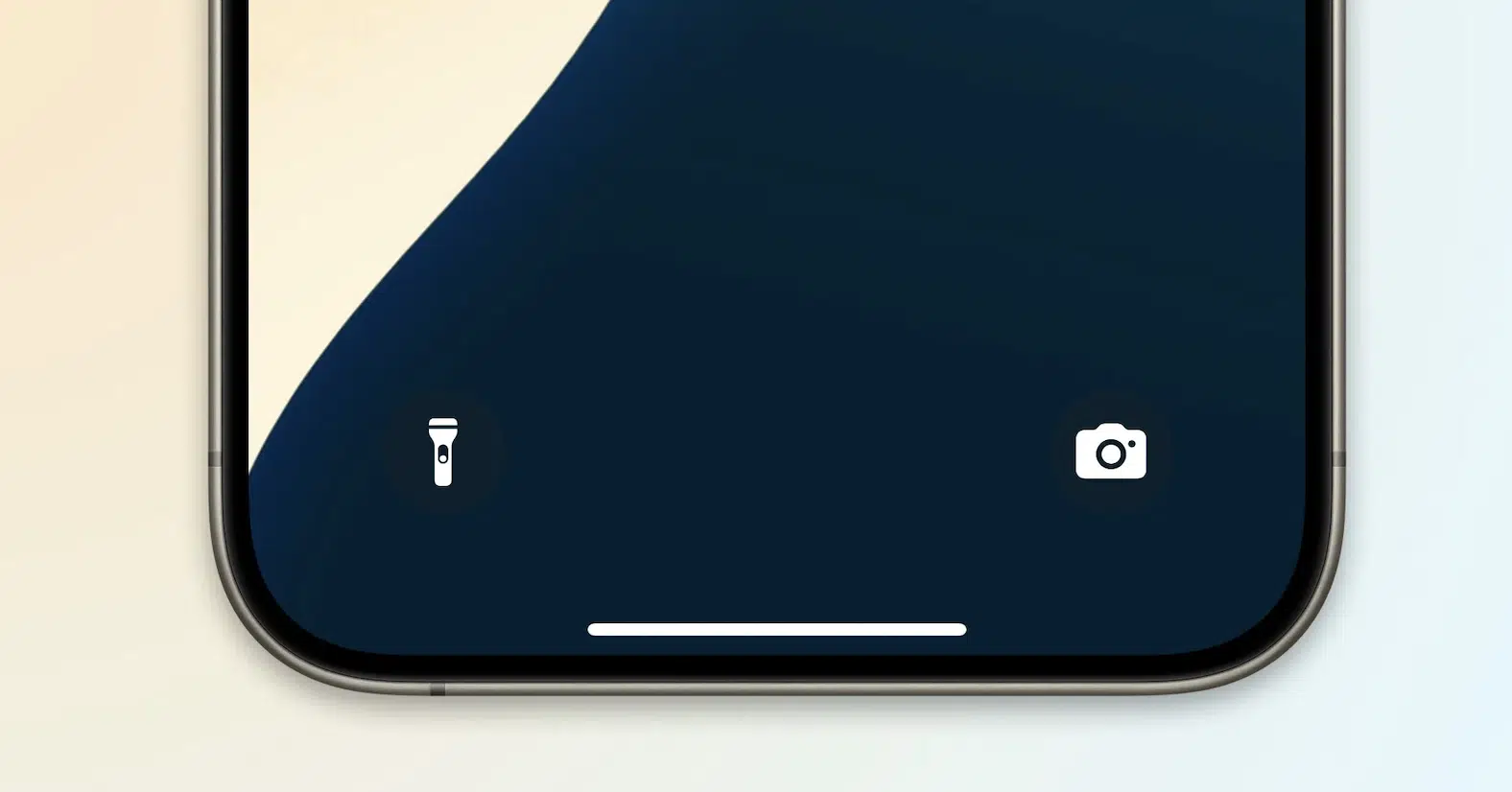
iOS 18 的新功能允许你将锁屏底部按钮更改为启动应用程序、辅助功能、设置更改等。而将快捷指令按钮放在控制按钮上是最方便和好用的方法,可让你的 iPhone 实现不同的功能性。
如何在 iOS 18 中更改 iPhone 的锁屏控件
- 确保你的 iPhone 正在运行 iOS 18 测试版;(安装 iOS 18 测试版教程)
- 长按 iPhone 的锁屏;
- 在你想更改的锁屏下,点击“自定义”(Customize);
- 现在点击“锁屏”(Lock Screen)
- 点击手电筒或相机图标移除它们;
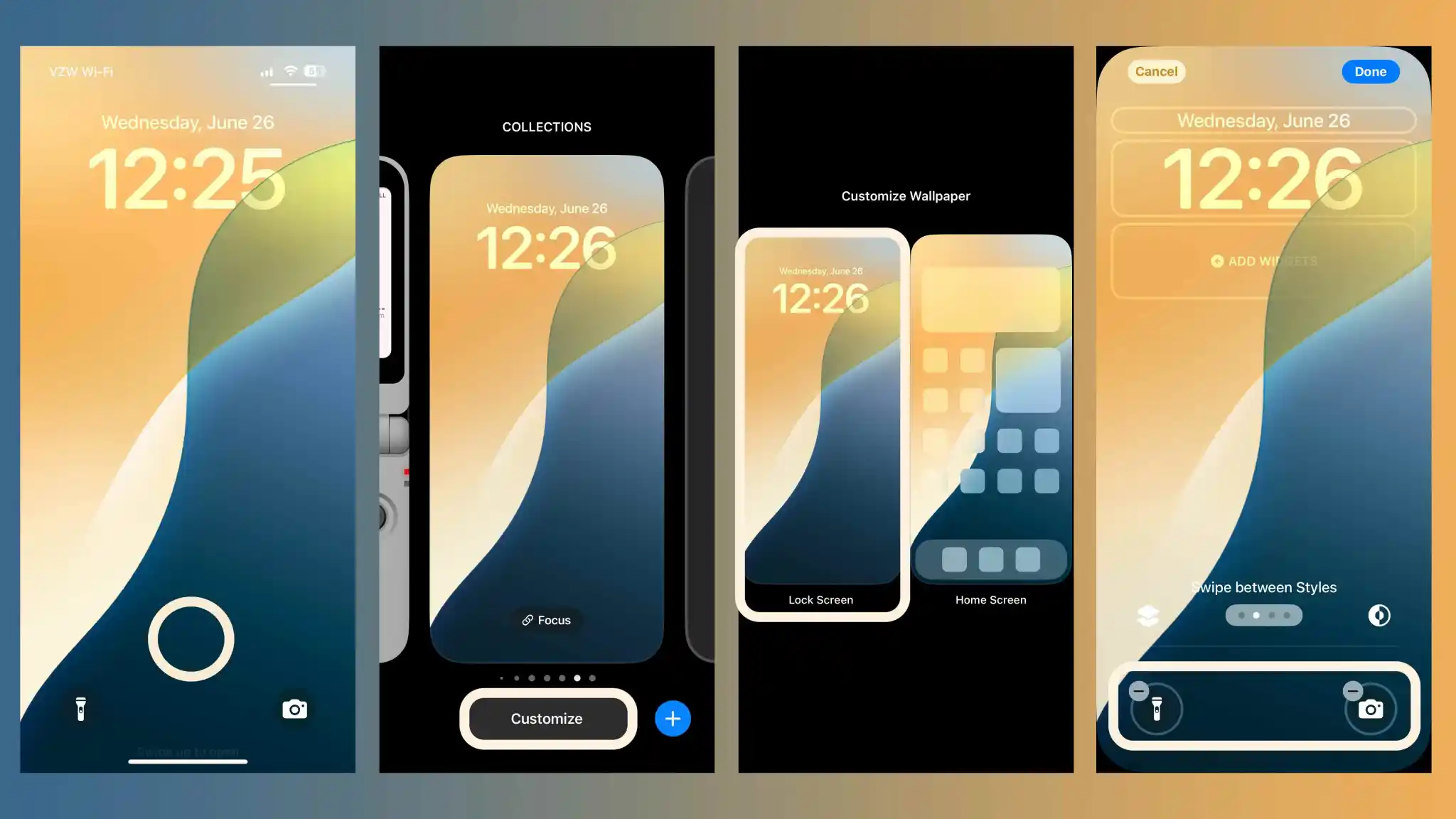
- 现在点击“+”图标添加你想要的新的锁屏控制,你可以滑动屏幕,在 61 个小部件中寻找心仪的,或者使用顶部的便捷搜索栏查询添加。
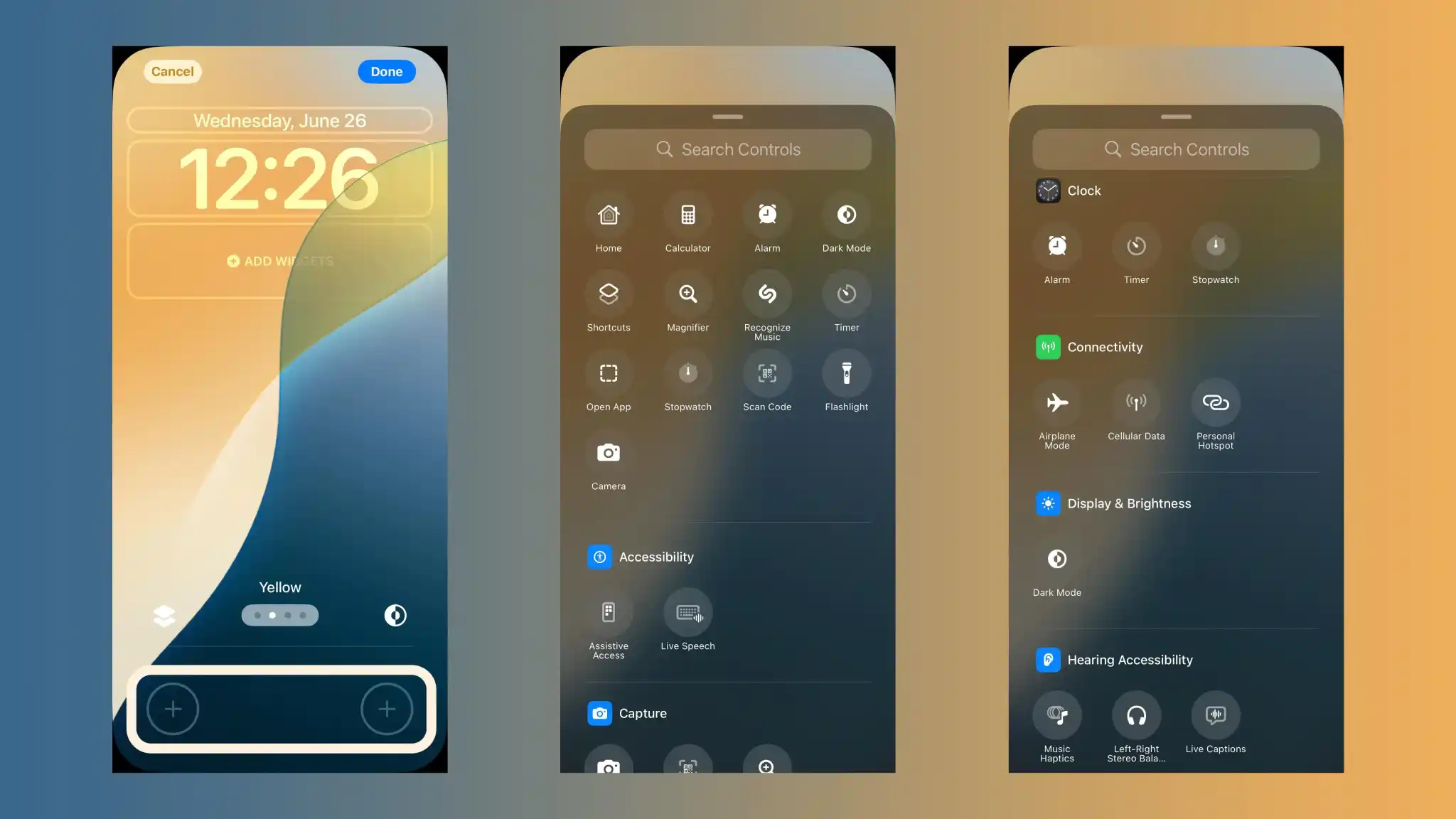
- 最后,点击右上角的“完成”以设置新的控制,之后点击锁屏即可看见新的锁屏控件出现在你的 iPhone 屏幕上啦。
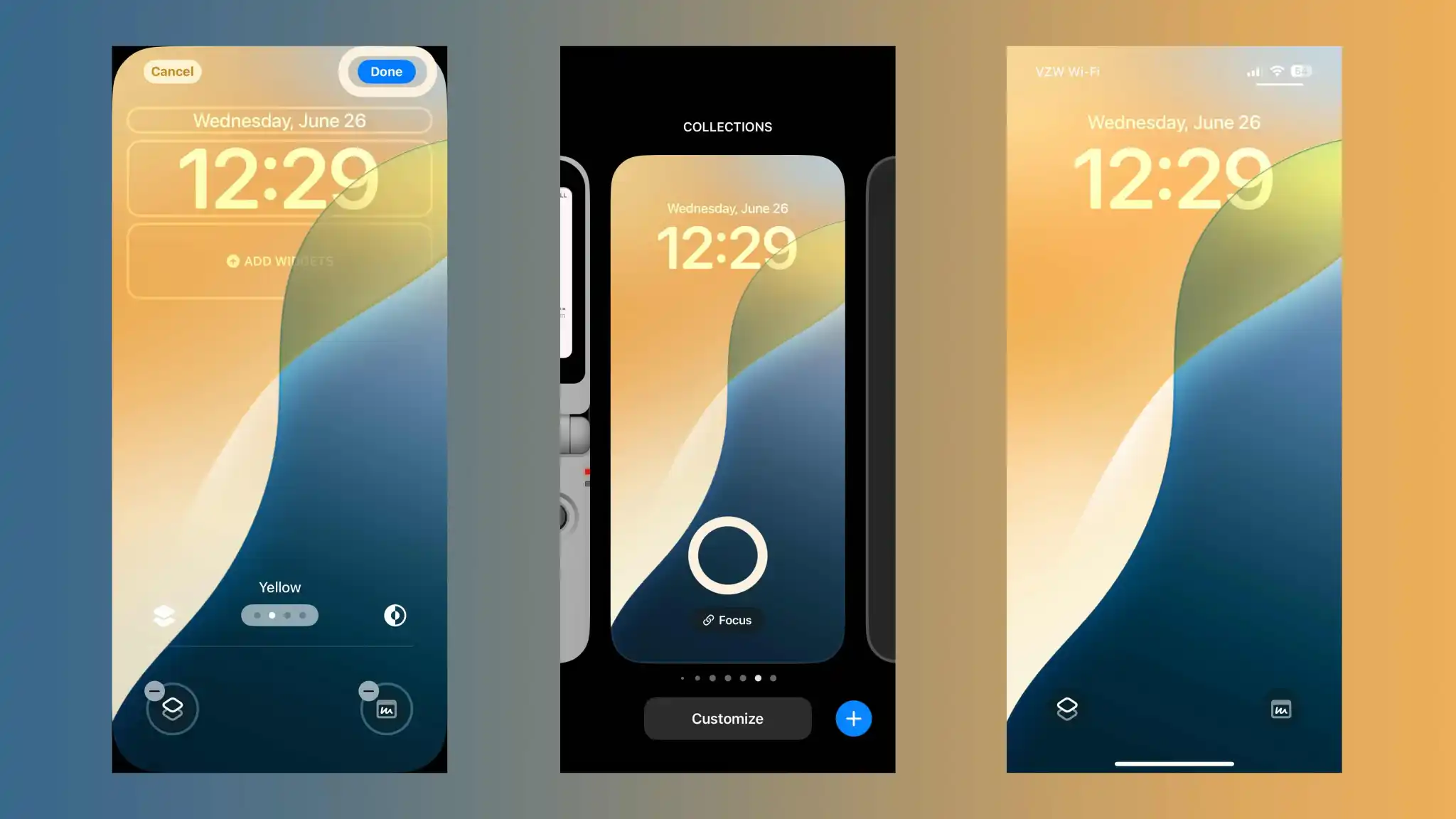
iPhone 15 Pro/Max 用户可在设置 > 动作(Settings > Action Buton)按钮中找到新的控制选项。如果你仍然希望快速访问相机,但想更改锁屏上的相机按钮,仍可以右滑快速启动相机,或还是将相机按钮保留。
猜你可能喜欢
- 如何将 iPhone Mirroring (镜像) 到 Mac 电脑 – iOS 18 新功能
- 让你的 iPhone 更酷炫:iOS 18 深色模式应用图标设置指南
- 如何在 iOS 18 和 macOS Sequoia 中使用备忘录实时语音转录功能
- 如何在 iOS 18 上打开通过眼球控制的 iPhone 眼动追踪功能
- iOS 18 实用小功能,如何在 iPhone 上定时发送消息
- 如何在 iOS 18 中更改 iPhone 应用颜色和主题
- 玩转 iOS 18:如何调整升级后的 iPhone 手电筒的光束形状
- 如何自定义和使用 iOS 18 全新控制中心
- iPhone iOS 18 面部识别应用锁及隐藏 App 功能使用全教程 (iOS 18 新功能 )
- iPhone 不用物理键 实现关机教程 (iOS 18 新功能 )
-=||=-收藏赞 (2)

 TopsTip
TopsTip













评论前必须登录!
立即登录 注册